Online képek beillesztése az Office 2013 dokumentumokba
A Word és a PowerPoint dokumentumba beilleszthető megfelelő kép megtalálása néha kihívást jelenthet. Szüksége van rá tökéletes képet, hogy valóban felhívja a figyelmét. Az Office 2013 és a 365 alkalmazásban könnyedén megkereshet képeket online forrásokból, és beillesztheti azokat dokumentumaiba. Megmutattuk, hogyan kell beilleszteni és megtekinteni az online videókat a Word-ben, és ma megnézzük, hogyan tölthet be fényképeket különféle online forrásokból, például a Flickrből, a Facebookból és a SkyDrive-ból.
Ezenkívül képeket is kereshet a Bing és a gombbalOffice.com. Ami a Bing-keresést illeti, az csak a képeket jeleníti meg a Creative Commons licenc alatt, így nem kell aggódnia, hogy megsérti a másolás-írási szabályokat. Az Office.com clip art-ról történő keresése hatalmas, ingyenes felhasználású képek és illusztrációk gyűjteményét kínálja Önnek.

Helyezze be az Online Photos Office 2013 és 365 alkalmazást
Ebben a példában a Word-t használom, de ugyanaz a PowerPoint és az Excel alkalmazásban. Kattintson a Beszúrás fülre, majd az Online képek elemre.
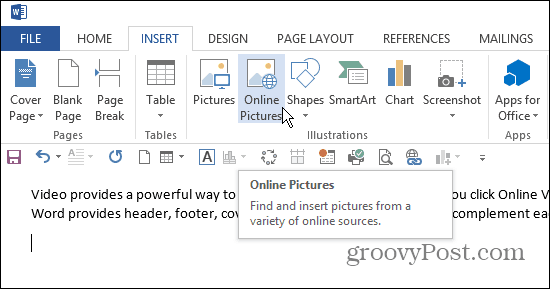
Ezzel megjelenik a következő képernyő, ahol néhány választási lehetősége van. Kereshet a kívánt képen a Bing vagy az Office.com webhelyen, böngészhet a SkyDrive-on, vagy csatlakozhat a Facebook-hoz vagy a Flickr-hez.
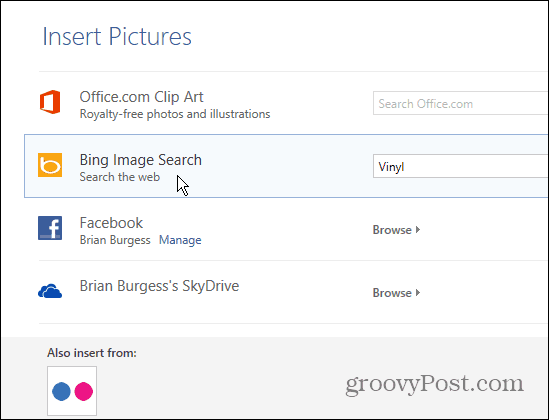
Itt a Bing Image Search-et használtam. Kattintson bármelyik kép bélyegképére, ha nagyobb képet szeretne látni. Azt is vegye figyelembe, hogy megmutatja annak az oldalnak az URL-jét, amelyen a képet megtalálja.

Ha csatlakozni szeretne a Flickrhez vagy a Facebook-hoz, be kell jelentkeznie, és engedélyt kell adnia a megosztáshoz.
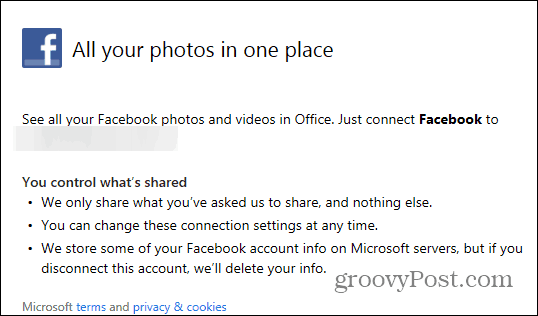
Ezután láthatja az összes, a fiókjában tárolt fotóalbumot, ideértve az Idősor fotókat is.
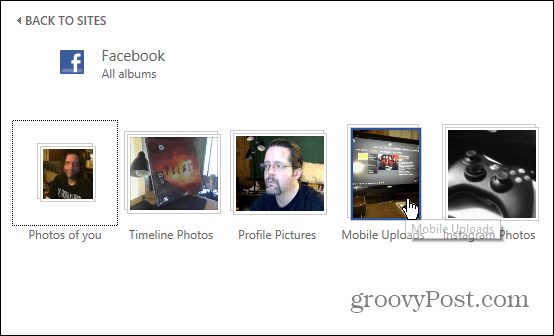
Vagy itt van egy példa a SkyDrive használatára. Az összes mappához hozzáférhet, nem csak a fényképekhez vagy a képekhez.
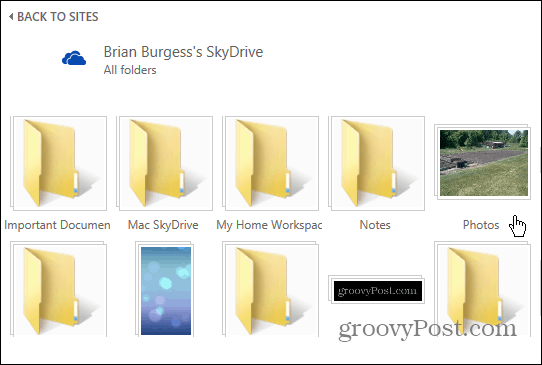
Az Office 2010 alkalmazásban clip art-okat is megtalálhat és beilleszthet az Office.com webhelyről. Csak menj ide Beszúrás> Clip Art majd keresse meg, amire szüksége van.
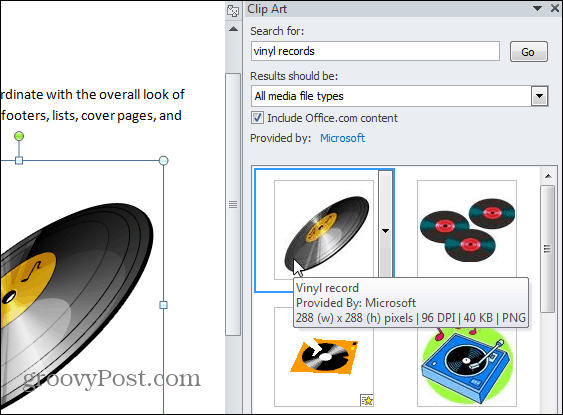
A keresési lehetőségek könnyebb használata az Office 2013 és az Office 365 alkalmazásban fantasztikus ahhoz, hogy megtalálja a dokumentum vagy a bemutató számára a tökéletes pénzpénzt.










Szólj hozzá